笔记本插优盘不显示怎么办 电脑无法显示插入的U盘怎么办
更新时间:2024-01-30 16:56:31作者:xiaoliu
在现代社会中笔记本电脑已经成为我们工作、学习和娱乐的重要工具之一,有时候我们会遇到一些问题,比如当我们插入优盘时,却发现电脑无法显示它。这种情况给我们的工作和生活带来了一定的困扰。当笔记本插入优盘不显示时,我们应该如何处理呢?本文将为大家解答这个问题。
步骤如下:
1.将U盘插入电脑的USB接口中,发现插入了之后,在电脑上没有显示。

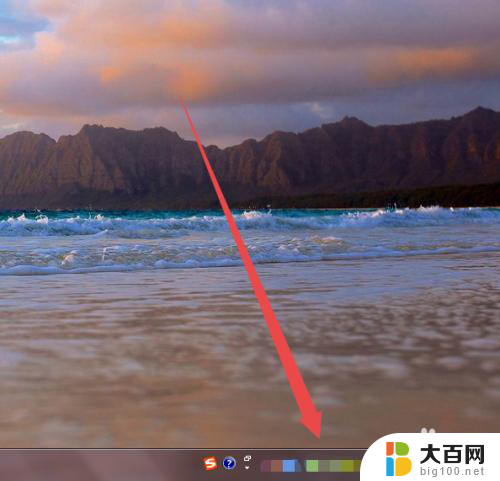
2.在确保U盘以及电脑的USB接口没有问题的情况下;在桌面上面找到计算机图标。
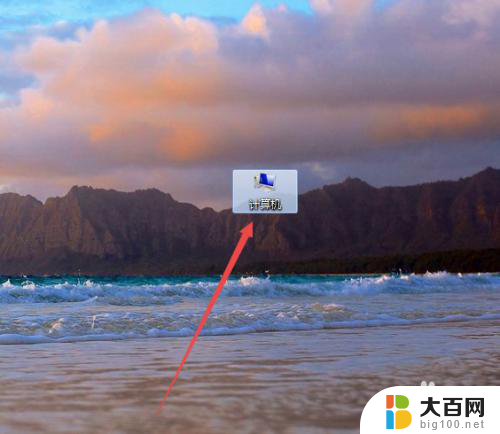
3.然后鼠标右击,在出现的页面中点击 设备管理器 选项。
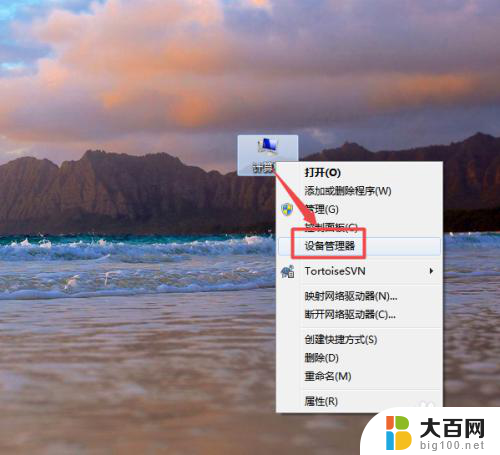
4.然后在打开的页面中找到USB的 通用串行总线控制器 选项。
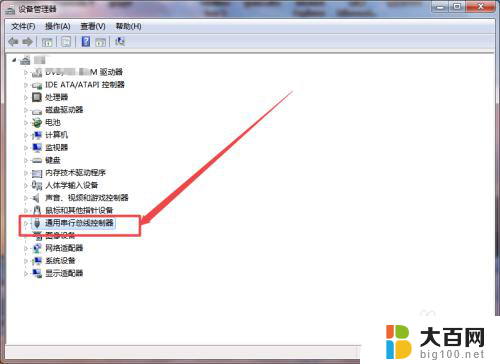
5.然后点开它,点开之后。可以看到一个 USB大容量存储设置 的选项,然后选中它,鼠标右击,在出现的菜单中点击 启用 选项。
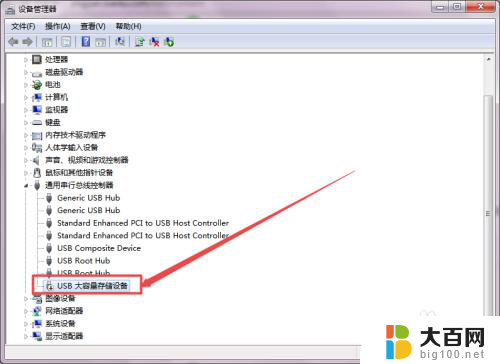
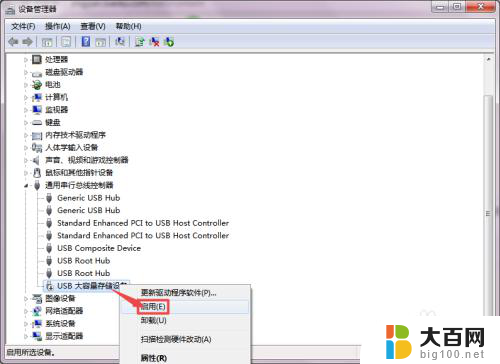
6.启用之后,回到桌面中,可以看到U盘显示出来了。
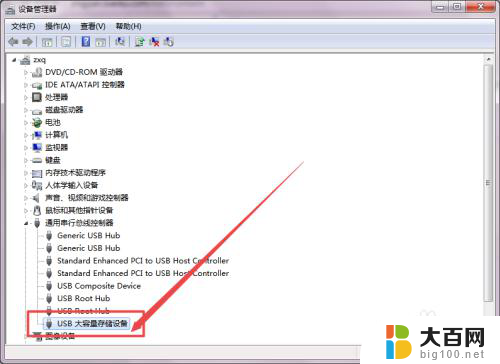
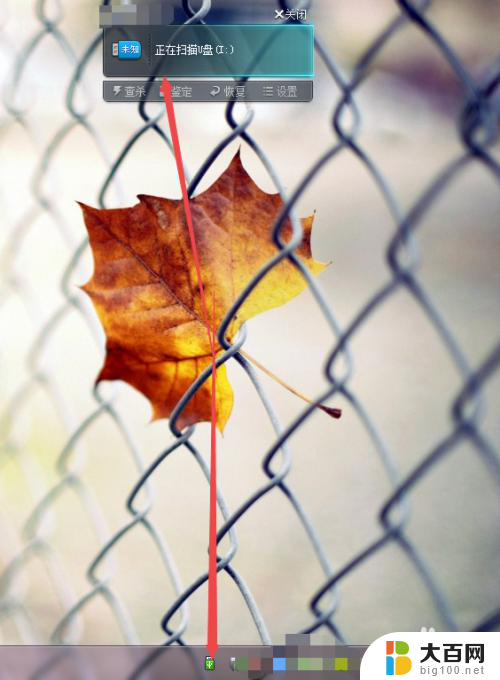
以上就是笔记本插优盘不显示怎么办的全部内容,如果你遇到了这种问题,可以尝试按照以上方法解决,希望这些方法对你有所帮助。
笔记本插优盘不显示怎么办 电脑无法显示插入的U盘怎么办相关教程
- u盘插入电脑显示两个盘 U盘插入显示两个怎么办
- u盘插入没有显示 电脑插U盘无法打开怎么办
- usb插电脑上怎么不显示 电脑插入U盘无反应怎么办
- 怎么u盘插上去电脑上没有显示 电脑插入U盘无法显示怎么办
- 一个u盘显示两个u盘 U盘插入显示两个怎么办
- u盘插电脑不显示怎么回事 U盘插入电脑不显示盘符怎么办
- 电脑插入u盘后不显示盘符 U盘插入电脑无法显示盘符怎么处理
- 网吧电脑u盘插上不显示怎么办 U盘插入电脑没有显示盘符怎么处理
- u盘在笔记本上不显示怎么办 U盘插电脑上为什么不显示
- u盘没有显示 电脑插入U盘不识别怎么办
- 苹果进windows系统 Mac 双系统如何使用 Option 键切换
- win开机不显示桌面 电脑开机后黑屏无法显示桌面解决方法
- windows nginx自动启动 Windows环境下Nginx开机自启动实现方法
- winds自动更新关闭 笔记本电脑关闭自动更新方法
- 怎样把windows更新关闭 笔记本电脑如何关闭自动更新
- windows怎么把软件删干净 如何在笔记本上彻底删除软件
电脑教程推荐